Project personal yang saya inisiasi sejak awal tahun 2025 ini akhirnya mulai terlihat wujudnya. Yang awalnya saya mau belajar mikrokontroller Arduino kemudian ESP dan lanjut ke IoT dan finalnya di penerapan PLTS. Satu per satu mulai dirangkai dan sampai sekarang berhasil membuat dashboard pemantauan PLTS.
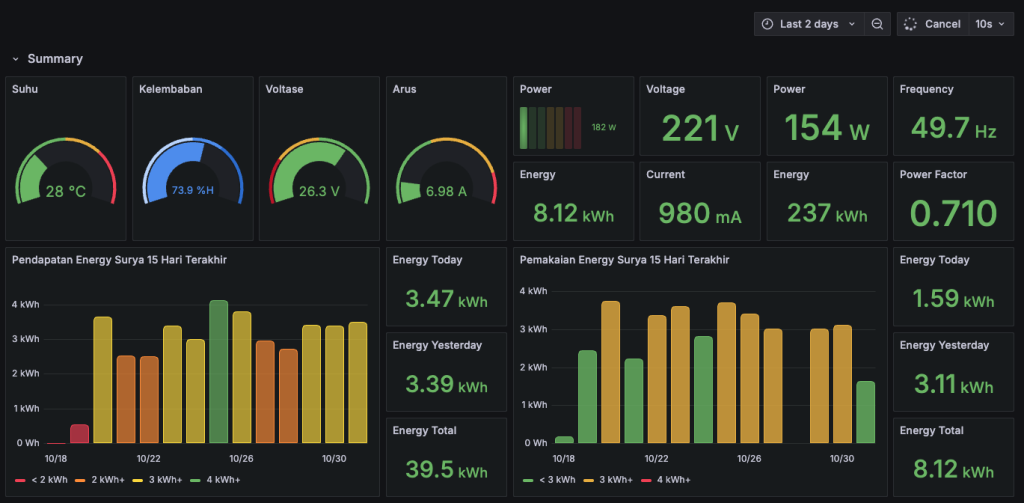
Bisa dilihat di grafik diatas berupa summary dari sistem PLTS yang saya kembangkan. Tampilannya masih belum terkonsep dengan matang, masih sesuai dengan ide yang terpikir sesaat. Walaupun demikian, sudah mulai nampak flow kerjanya. Tinggal sedikit-demi sedikit disempurnakan.
Project PLTS ini merupakan tahap lanjut saya dari belajar Arduino dan ESP. Dari awalnya hanya LED, lanjut ke robotika untuk RC Car, hingga ke IoT. Semua hal fisik elektronik ini saya arahkan datanya ke lokal server yang dibangun diatas Raspberry Pi dengan docker yang menangani kontainerisasi layanan.
Ada beberapa layanan yang berjalan diatas docker ini. Diantaranya adalah mosquitto untuk layanan mqtt, influxdb yang menangani basis data, Node-RED sebagai jembatannya, dan Grafana sebagai frontend yang menampilkan datanya. Semuanya bekerja bersama dengan sistem PLTS atap.
Sepertinya sampai akhir tahun ini secara garis besar projectnya sampai tahap ini, tinggal merapikan dan merancang untuk project tahun depan. Diantaranya yang terpikirkan adalah membuat modul hot-swap agar kita bisa pasang dan copot baterai pack untuk menambah kapasitas baterai PLTS. Dulu saya pikir mau tambah kapasitas tinggal paralel baterai pack yang sudah ada BMS nya. Ternyata tidak sesederhana itu.
21 Oct 2025
